Die Synchronisierung Ihres iPhones mit Ihrem Computer war schon immer eine Schlüsselfunktion des Geräts. Zum Glück hat Apple immer große Anstrengungen unternommen, um es mit Hilfe von iTunes so einfach wie möglich zu machen. Lesen Sie weiter, um mehr darüber zu erfahren, wie die Synchronisierung mit iTunes funktioniert, und einige Schritte zur Fehlerbehebung, die Sie ergreifen können, wenn Sie auf Probleme stoßen.
Verstehen der iTunes-Synchronisierung
Unabhängig davon, ob Sie einen Mac- oder Windows-Computer verwenden, iTunes ist die Anwendung, mit der Sie verwalten, was Sie synchronisieren. Davon abgesehen gibt es einige Einschränkungen, was und wie Sie synchronisieren.
 Synchronisieren Sie keine nutzlosen iPhone-Fotos
Synchronisieren Sie keine nutzlosen iPhone-Fotos Das Synchronisieren Ihres iPhones mit Ihrem Computer kann einige Zeit in Anspruch nehmen. Verschwenden Sie keine Zeit mit der Synchronisierung von Duplikaten, verschwommenen Fotos und anderem Durcheinander. Verwenden Sie Gemini-Fotos um die Bilder, die Sie nicht mehr benötigen, schnell zu finden und loszuwerden.
Herunterladen im App StoreWas passiert, wenn Sie Ihr iPhone mit iTunes synchronisieren?
iTunes selbst ist ein Mediaplayer, der Ihre Musik, Filme, Podcasts und mehr katalogisiert. Aber Sie können viel mehr als nur Medien zwischen iTunes und Ihrem iPhone synchronisieren. Dafür fungiert iTunes als Vermittler und kommuniziert mit den anderen Apps auf Ihrem Computer, die Dinge wie Ihre Fotos, Kontakte und Kalender verwalten.
Was können Sie vom iPhone mit iTunes synchronisieren?
Da Sie iTunes zum Synchronisieren verwenden, ist es selbstverständlich, dass die Medien in Ihrer iTunes-Mediathek auf Ihr iPhone übertragen werden. Aber nur als Referenz, hier ist eine vollständige Liste dessen, was Sie synchronisieren können:
- Musik
- Filme
- Fernsehsendungen
- Podcasts
- Hörbücher
- Fotos
- Videos
- Kontakte
- Kalender
Können Sie auf Ihrem iPhone auf iTunes-Musik zugreifen?
Sie können jede Musik, die Sie in iTunes haben, auf Ihr iPhone übertragen. Dazu gehört auch Musik, die Sie im iTunes Store gekauft oder aus einer anderen Quelle importiert haben.
Löscht die Synchronisierung Ihres iPhones mit iTunes alles?
Wenn Sie Ihr iPhone kontinuierlich mit iTunes synchronisieren, werden Ihre Informationen zwischen den beiden Geräten zusammengeführt. Wenn Sie jedoch versuchen, Ihr iPhone mit einem anderen Computer zu synchronisieren, werden Sie aufgefordert, den Inhalt Ihres Telefons zu löschen und zu synchronisieren. Dies geschieht als Sicherheitsvorkehrung, da die Synchronisierung mit mehreren Computern ein ziemliches Durcheinander verursachen kann.
So synchronisieren Sie Ihr iPhone mit iTunes
Das Synchronisieren Ihres iPhones mit iTunes kann auf verschiedene Arten erfolgen. Am gebräuchlichsten ist es, Ihr Telefon über das USB-Kabel mit Ihrem Computer zu verbinden.
- Öffnen Sie iTunes auf Ihrem Computer.
- Klicken Sie oben im Fenster auf das Gerätesymbol.
- Unter Einstellungen in der linken Seitenleiste befindet sich eine Liste mit Inhaltstypen. Klicken Sie sich durch und wählen Sie aus, was Sie synchronisieren möchten.
- Klicken Sie rechts unten im iTunes-Fenster auf "Anwenden".
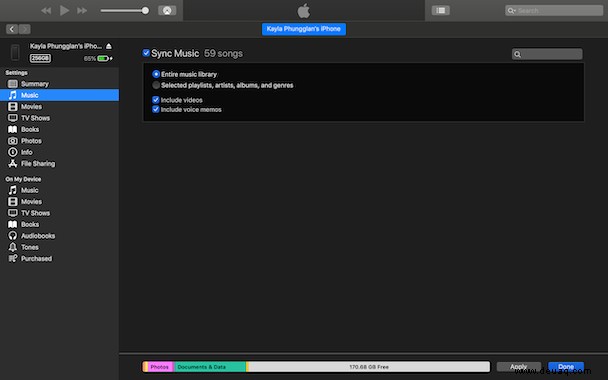
So synchronisieren Sie das iPhone mit iTunes über Wi-Fi
Nachdem Sie Ihr iPhone zum ersten Mal mit Ihrem Computer synchronisiert haben, können Sie es auch so konfigurieren, dass es über WLAN synchronisiert wird, wenn sich beide im selben Netzwerk befinden.
- Schließen Sie Ihr Gerät mit einem USB-Kabel an Ihren Computer an und öffnen Sie dann iTunes.
- Klicken Sie oben rechts auf das Gerätesymbol.
- Klicken Sie links im iTunes-Fenster auf Zusammenfassung.
- Wählen Sie „Mit diesem [Gerät] über WLAN synchronisieren“ aus.
- Klicken Sie auf Anwenden.
Jedes Mal, wenn sich Ihr iPhone und Ihr Computer im selben Netzwerk befinden und iTunes geöffnet ist, werden beide Geräte synchronisiert.
So verbinden Sie ein gesperrtes iPhone mit iTunes
Ihr iPhone muss entsperrt sein, damit es sich mit iTunes verbinden kann. Wenn Ihr iPhone deaktiviert ist, müssen Sie Ihr iPhone in den Wiederherstellungsmodus versetzen und wiederherstellen, um es wieder verwenden zu können. Wie Sie Ihr iPhone in den Wiederherstellungsmodus versetzen, hängt davon ab, welchen iPhone-Typ Sie besitzen.
- iPhone 8/8 Plus oder höher: Schalten Sie Ihr iPhone aus. Schließen Sie es an Ihren Computer an, während Sie die Seitentaste gedrückt halten, bis der Bildschirm für den Wiederherstellungsmodus angezeigt wird.
- iPhone 7/7 Plus: Schalten Sie Ihr iPhone aus. Schließen Sie es an Ihren Computer an, während Sie die Leiser-Taste gedrückt halten, bis der Wiederherstellungsmodus-Bildschirm angezeigt wird.
- iPhone 6s oder älter: Schalten Sie Ihr iPhone aus. Verbinden Sie Ihr Gerät mit Ihrem Computer, während Sie die Home-Taste gedrückt halten, bis der Wiederherstellungsmodus-Bildschirm angezeigt wird.
Sobald sich Ihr iPhone im Wiederherstellungsmodus befindet, fordert iTunes Sie auf, Ihr Gerät wiederherzustellen.
Können Sie zwei iPhones mit iTunes synchronisieren?
Theoretisch kannst du das. Aber es wird sehr schnell chaotisch.
Wenn Sie zwei iPhones mit demselben Computer synchronisieren, werden alle Informationen von den Telefonen und dem Computer zusammengeführt. Das bedeutet, dass Sie wahrscheinlich Daten auf jedem Telefon haben, die Sie nicht wollen, oder schlimmer noch, Duplikate von Dingen wie Kontakten, Notizen oder sogar Fotos. Außerdem besteht immer die Möglichkeit, dass wichtige Informationen aufgrund von Synchronisierungskonflikten verloren gehen.
Der sauberste Weg, mehrere Geräte mit demselben Computer zu synchronisieren, besteht darin, separate Benutzerkonten zu erstellen. Auf diese Weise wird jedes iPhone mit einem anderen Benutzerkonto synchronisiert.
So stoppen Sie die automatische Synchronisierung von iTunes
Wenn Sie Ihren Computer häufig zum Aufladen Ihres iPhones verwenden, aber nicht möchten, dass es jedes Mal automatisch synchronisiert wird, wenn Sie Ihr iPhone anschließen, können Sie diese Einstellung in iTunes deaktivieren.
- Verbinden Sie Ihr iPhone über das USB-Kabel mit Ihrem Computer.
- Öffnen Sie iTunes.
- Klicken Sie auf das Gerätesymbol.
- Klicken Sie in der linken Seitenleiste auf Zusammenfassung.
- Deaktivieren Sie „Automatisch synchronisieren, wenn dieses iPhone verbunden ist.“
- Klicken Sie auf "Fertig".
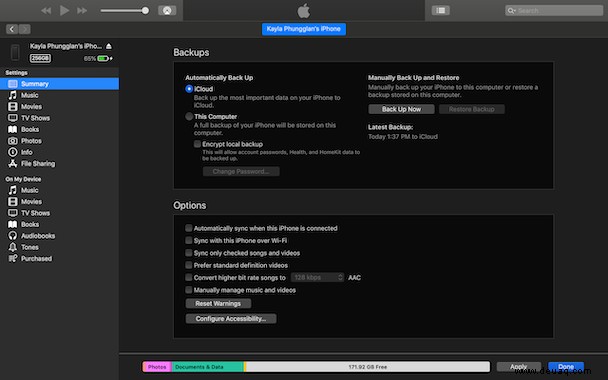
Fehlerbehebung bei der iTunes-Synchronisierung
Wenn es darum geht, Ihr iPhone mit iTunes zu synchronisieren, kann es eine Reihe verschiedener Dinge geben, die zu Problemen führen. Da Sie es nicht nur mit einem Gerät zu tun haben, müssen Sie die Schritte zur Fehlerbehebung auf beiden ausprobieren.
iTunes kann keine Verbindung zu diesem iPhone herstellen
Wenn Sie Ihr iPhone mit Ihrem Computer verbinden, es aber nicht in iTunes angezeigt wird, können Sie Folgendes versuchen:
- Starten Sie Ihr iPhone neu.
- Starten Sie iTunes neu, während Ihr iPhone verbunden ist.
- Stellen Sie sicher, dass Sie die neuesten Versionen von iOS und iTunes installiert haben.
- Probieren Sie ein anderes USB-Kabel oder einen anderen USB-Anschluss an Ihrem Computer aus.
- Entfernen Sie iTunes und installieren Sie es erneut auf Ihrem Computer.
iPhone synchronisiert nicht mit iTunes
Wenn Ihr iPhone in iTunes angezeigt wird, Sie aber beim Versuch, es zu synchronisieren, weiterhin eine Fehlermeldung erhalten, können Sie versuchen, das Problem zu beheben:
- Verwenden Sie ein anderes USB-Kabel oder einen anderen USB-Anschluss an Ihrem Computer.
- Starten Sie Ihr iPhone oder iTunes neu.
- Starten Sie Ihren Computer neu.
- Stellen Sie sicher, dass Sie die neuesten iOS- und iTunes-Versionen verwenden.
Wenn Sie Ihr iPhone und Ihren Computer synchron halten möchten, ist iTunes der richtige Weg. Aus diesem Grund ist es wichtig zu verstehen, wie iTunes Ihre Informationen zwischen den Geräten synchronisiert und was Sie tun können, um Probleme zu beheben, die dabei auftreten könnten.